基于Springboot的JavaWeb快速开发
材料准备
- Intellij Ultimate
一个自带JDK和Springboot的男人 - Xshell/iTerm
远程操作服务器终端的媒介
项目创建
运行IntelliJ IDEA,如下图,点击Creat New Project
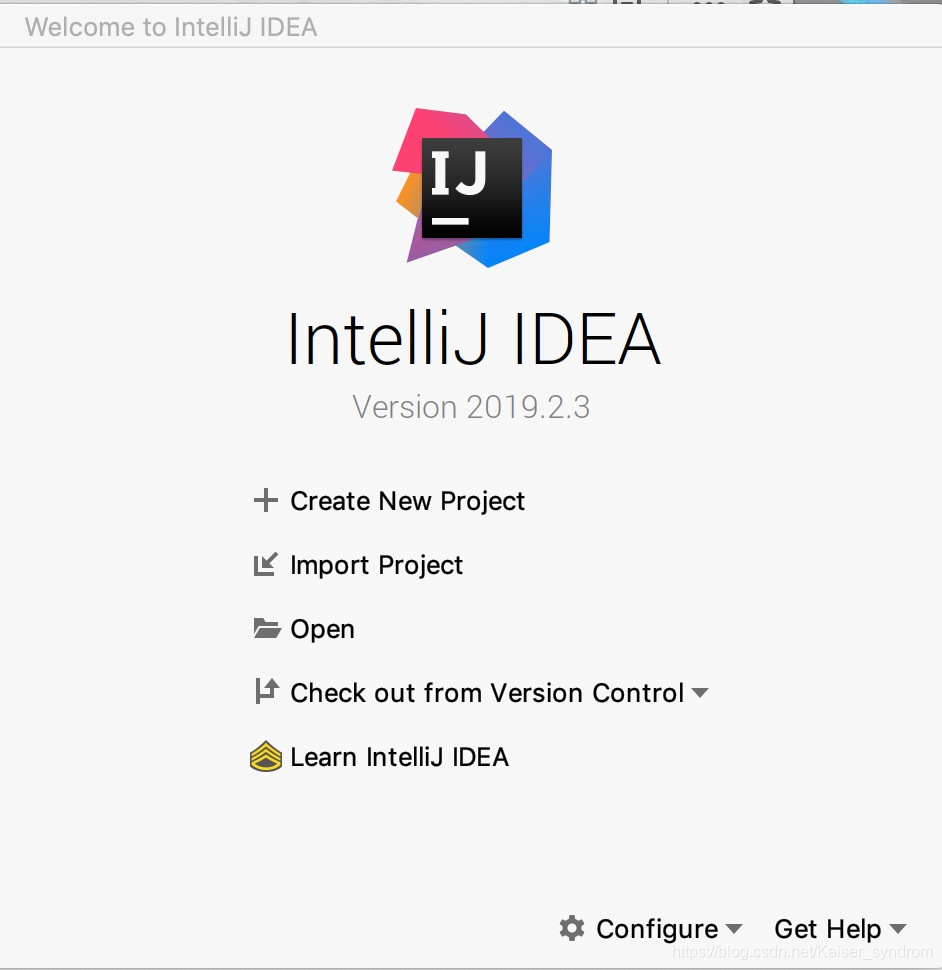 选择Spring Initializer,选择SDK,Service Url使用默认选项(Default)即可,点击next
选择Spring Initializer,选择SDK,Service Url使用默认选项(Default)即可,点击next
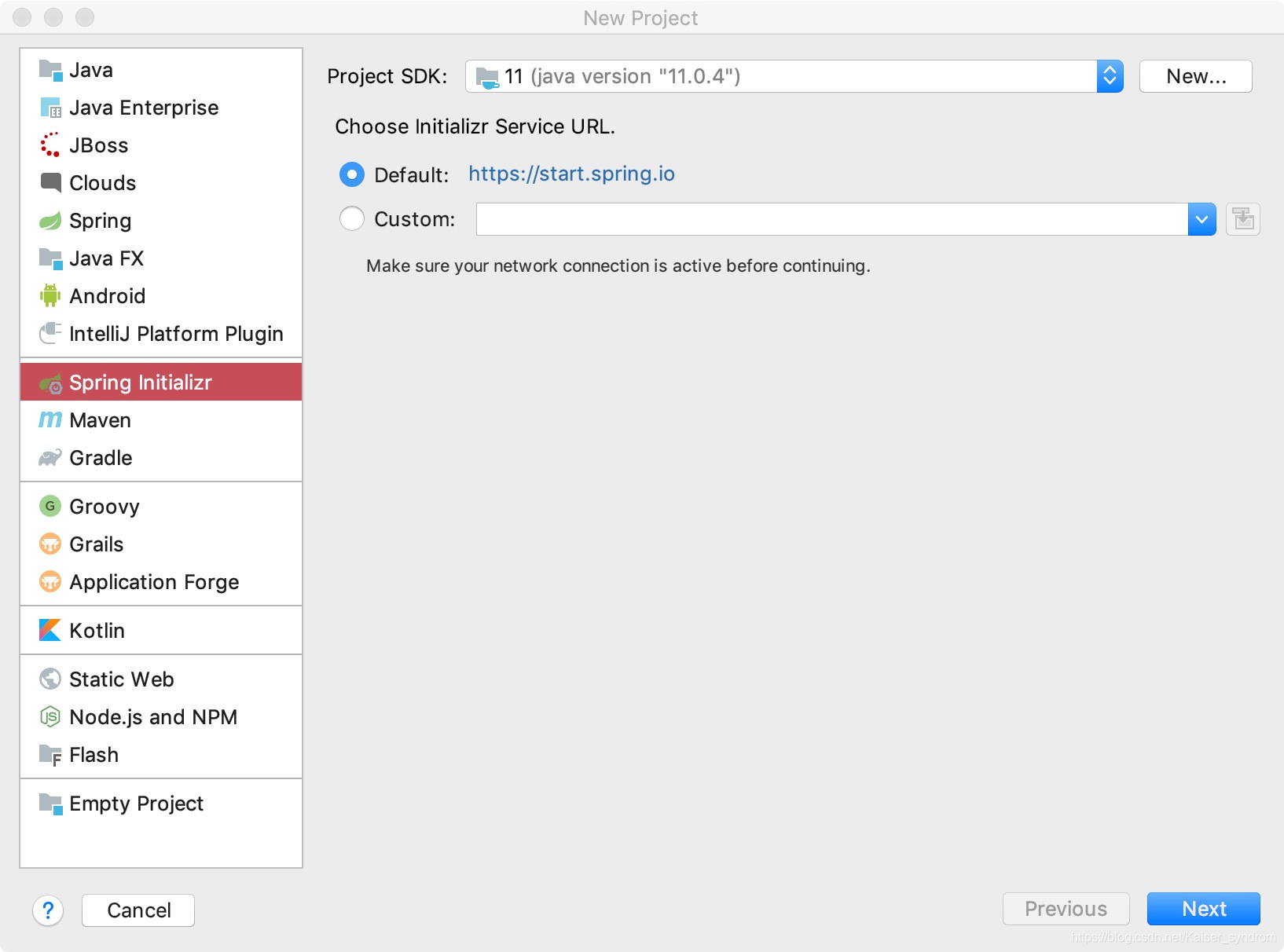 按照下图中的英文描述填写即可,建议Type使用Maven(Maven教程随后补上),点击next
按照下图中的英文描述填写即可,建议Type使用Maven(Maven教程随后补上),点击next
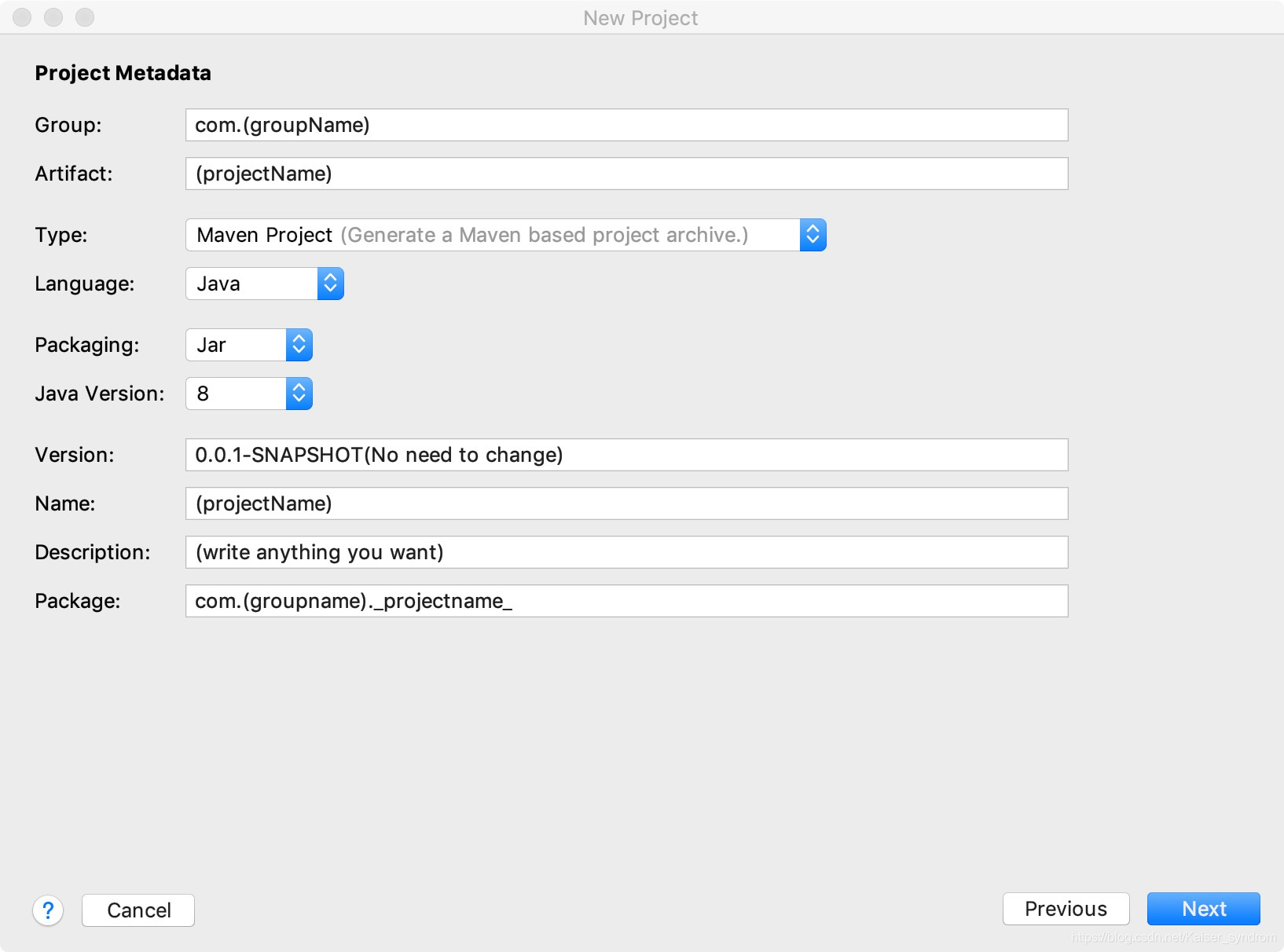 如下图勾选,点击next
如下图勾选,点击next
 如下图,点击finish即可
如下图,点击finish即可
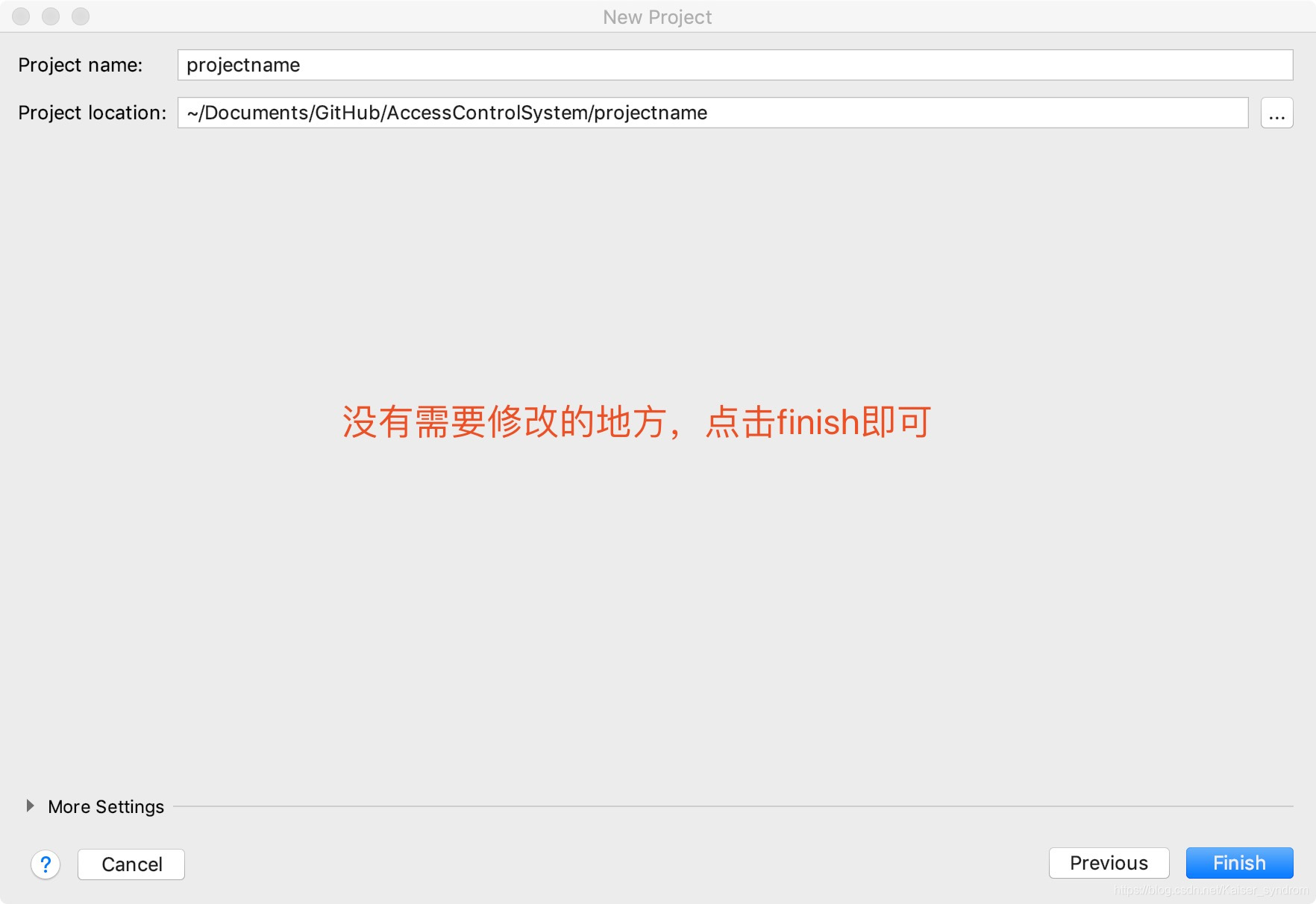
项目开发
根据自己的需要写具体内容,建议参考 https://www.cnblogs.com/wmyskxz/p/9010832.html
项目打包与部署
在cmd/terminal进入项目目录,使用mvn clean package打包命令即可
(maven的配置先不讲)进入Intellij的安装目录(如果是mac需要在application里找到Intellij,右键显示包,进入content)/plugins/maven/lib/maven3/bin,找到mvn
将mvn拖入cmd/terminal ,空格,输入clean package(这实际上是使用了mvn clean package的命令,但要配置maven的环境变量才可以直接使用mvn)
打包好的项目在target里,将其用XFtp/FileZilla上传至服务器
使用Xshell/iTerm与服务器通信,
- 在终端执行java -jar (name).jar,即可将项目部署到公网ip
此时关闭终端端口会使得项目关闭,但端口占用不会关闭, - 使用netstat -anp查看端口占用,在每一行的最右端查看pid(以123为例)
- 使用 kill 123将占用端口的进程关掉即可正常运行(这看起来颇为矛盾,项目关闭了,却遗留了占用端口的进程)
- 在终端执行nohup java -jar name.jar > log.file 2>&1 &,后台运行项目
此时关闭窗口不会关闭项目
后半句话的含义是将运行日志存入相应位置